Der Beginn mit Zeiterfassung
Wir wollen Ihnen den Start mit Ihrer neuen Zeiterfassung so leicht wie möglich machen.
Damit Ihnen dieser Anfang möglichst gut gelingt, geben wir Ihnen einen ersten Überblick über die wichtigsten Bereiche. Im folgenden geben wir zuerst einen bespielhaften Einblick, wie Ihre Zeiterfassung beim Start zukünftig aussehen könnte, nachdem bereits Einstellungen vorgenommen wurden
Der erste Einblick – die vier Bereiche
- Im linken Bereich (1) finden Sie alle Funktionen, die für eine schnelle Bearbeitung und Auswertung der Zeiten, etc. notwendig sind. Diese sind übersichtlich in Kategorien eingeteilt.
- Im oberen Bereich (2) finden Sie neben der Abmeldefunktion eine globale Suche über das gesamte System. Hier können Sie schnell z. B. einen Mitarbeiter durch Eingabe des Namens finden.
- Der mittlere Bereich (3) ist die erste Übersicht des Programms, das sogenannte Dashboard. In diesem Bereich werden alle von Ihnen gewünschten, unternehmensrelevanten Übersichten, die im späteren Verlauf durch einstellbare Dashlets hinzugefügt werden können, angezeigt. Dieses „Dashboard“ zeigt nur die Informationen an, die für Sie wichtig sind. Dies können z. B. eine „Anwesenheitsübersicht“ sein, ein „Buchungszeiten-Stempler“ als venabo Dashlet oder auch ein „Abwesenheitskalender“ mit Unterteilungsmöglichkeit auf einzelne Mitarbeiter oder Abteilungen.
- Im rechten Bereich (4) befindet sich die Abteilungsübersicht. Hier haben Sie ebenfalls die Möglichkeit, Mitarbeiter über die Abteilungen zu filtern. Ebenso steht Ihnen auch hier eine Suchfunktion zur Verfügung.
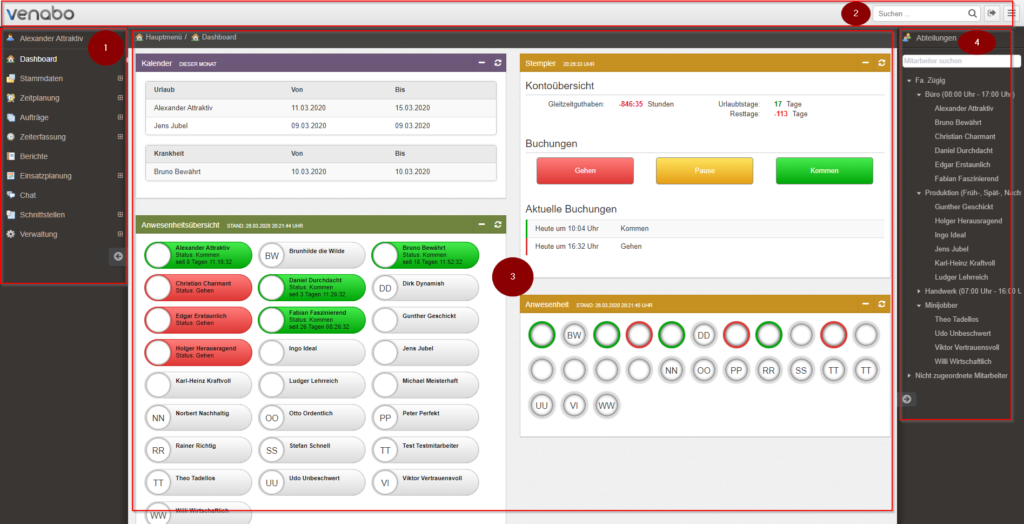
Wichtige Hilfe – die Kontextmenüs
Die Kontextmenüs sind neben zahlreichen weiteren Arbeitserleichterungen für den Anwender ein wesentlicher Bestandteil im Programm. Diese enthalten die am häufigsten genutzten weiterführenden Funktionen. Sie können das Kontextmenü mit Klick der rechten Maustaste auf z. B. einen Datensatz aufrufen. Gerade wenn Sie einmal nicht weiterkommen, ist ein Rechtsklick auf ein Programmbereich immer eine gute Idee.
Leistungsstark – Suchen, Filtern und Sortieren
Das Programm bietet Ihnen in den verschiedenen Bereichen eine Vielzahl von Informationen. In einigen Fällen benötigen Sie allerdings nicht alle Felder oder möchten einfach nach einer speziellen Information suchen, filtern oder sortieren.
In jedem Programmbereich, die eine Liste mit Information anzeigt, können Sie diese zum einen an Ihre Bedürfnisse anpassen und zum anderen für das Suchen, Filtern und Sortieren nutzen.
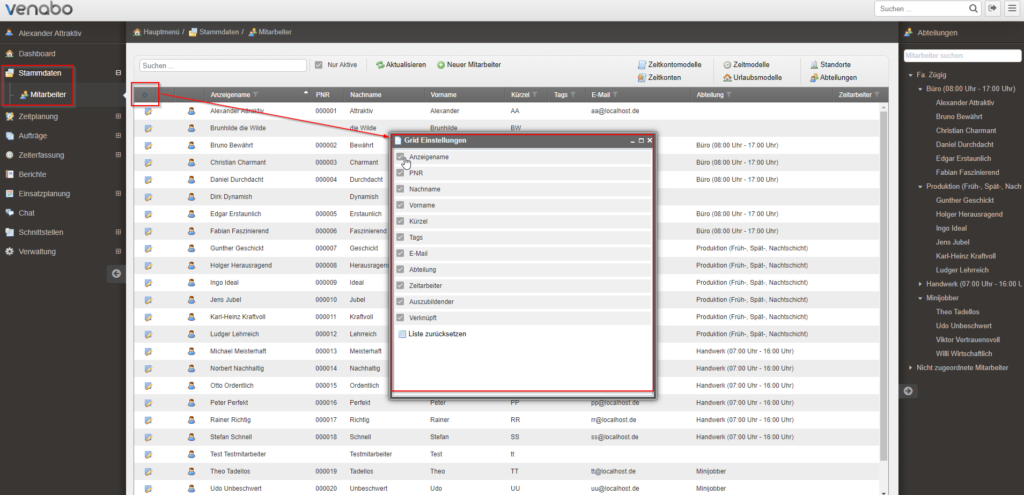
Damit Sie die Spalten beeinflussen können, klicken Sie lediglich im linken Bereich der Tabelle auf das Einstellungssymbol. Im Fenster „Grid Einstellungen“ können Sie per Option einstellen, welche Spalten angezeigt werden sollen.
Sie können die Größe jeder Spalte ändern – Klicken und Ziehen Sie den auf die gewünschte Größe, wenn Sie am Rand an Spalte sind. Sie erkennen die Funktion, wenn sich der Mauszeiger ändert.
Ebenso ist ein „Filtern“ möglich. Klicken Sie auf den Filter einer Spalte und filtern Sie diese nach Ihren Wünschen.
Benutzer anlegen
Sie können jedem Benutzer über umfangreiche Berechtigungen auch nur die Funktionen zur Verfügung stellen, die für diesen Benutzer auch relevant sind.
Essenzielle Bestandteile eines neuen Benutzers sind die Auswahl von Typ (Bsp. Benutzer), Anmeldename im venabo System, die Gruppen Zuordnung mit den darin enthaltenen Berechtigungen und den Haken in „Aktiv“ setzen.
Eine Passwortzuteilung zur Anmeldung ist zudem sinnvoll. Passwörter können später noch bearbeitet werden bzw. bei Berechtigung können selbst die Nutzer dies abändern.